PPT如何设置放映方式?
软件分类:办公软件大小:4.93 MB时间:2023-09-25
软件介绍:PowerPoint Viewer 2003让你可以不用安装PowerPoint就能预览PowerPoint制作的各种媒体文件。本站提供ppt2003官方下载免费完整版.ppt2003是用于设计制作专家报告、教师授课、产品演示、广告宣传的电子版幻灯片,制作的演示文稿可以通过计算机屏幕或投影机播放。 Microsoft PowerPoint2003 演示文稿的播放器。使用ppt2003官方下载免费完整版可以在没有安装 Microsoft PowerPoint 的系统上播放 PowerPoint 演示文稿,以便于移动讲演。
在职业演示中,PPT的应用广泛。你了解如何配置幻灯片放映模式吗?接下来,我们将详细介绍操作步骤,期待对你的工作提供实用指导。
1、 首先我们打开要放映的PPT。如下图,
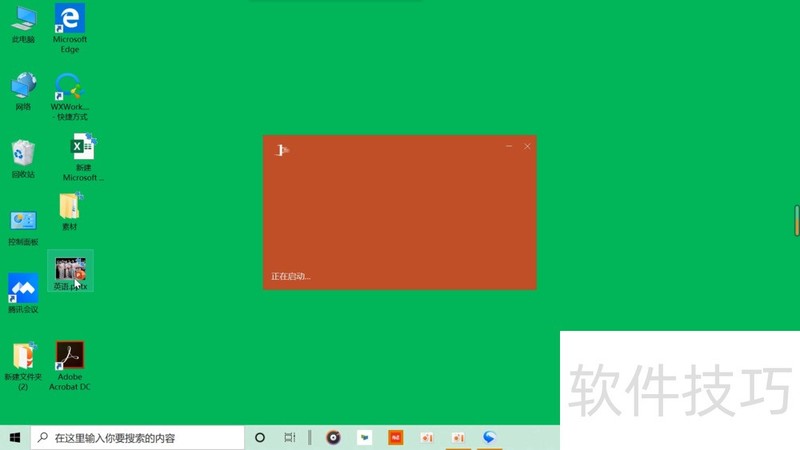
2、 然后在[幻灯片放映]选项卡的[设置]组中选择“设置幻灯片? 放映”。如下图,
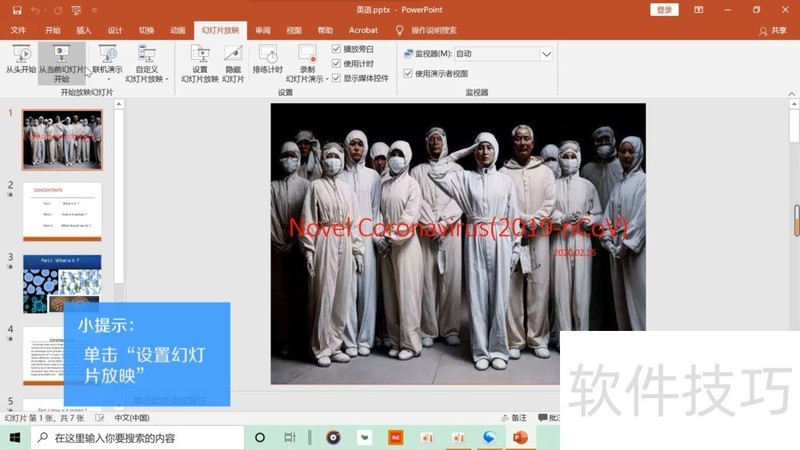
3、 在“放映类型“中,选择所需的放映方式,此处选择"演讲者放映"。如下图,
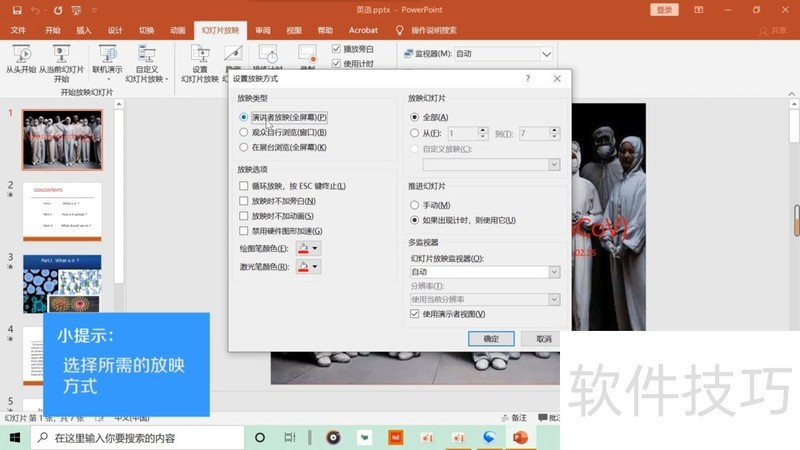
4、 在”设置放映方式“对话框的”放映幻灯片“选项组中,可以选择幻灯片的范围,即全体或部分幻灯片。如下图,
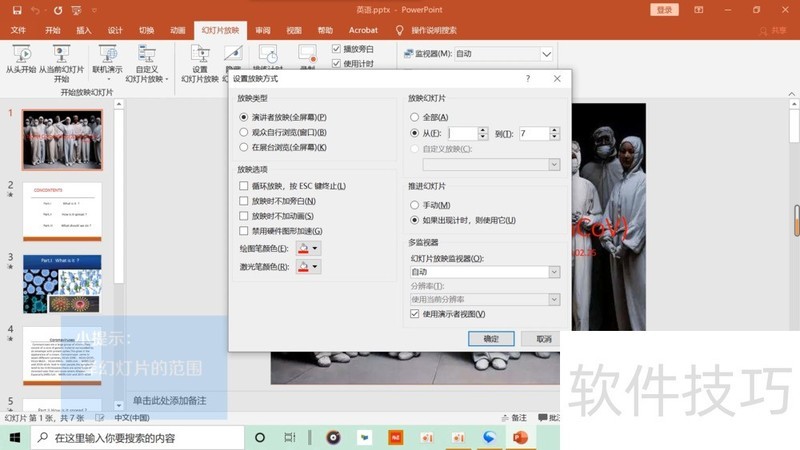
5、 设置完成后,点击确定。如下图,
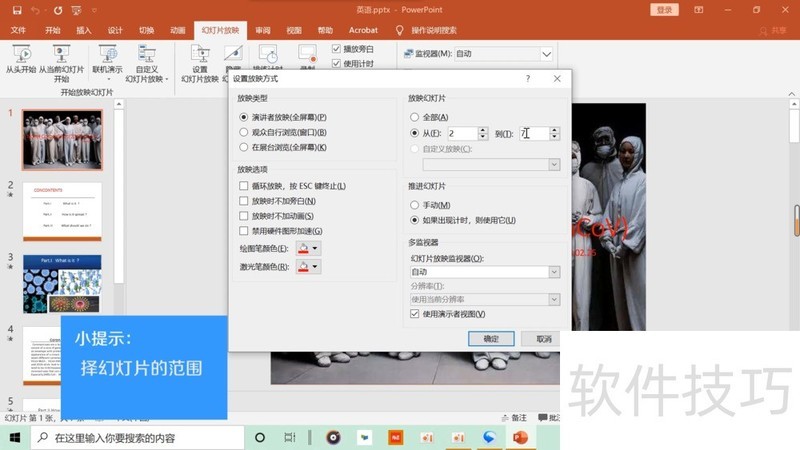
6、 然后我们就可以选择从头开始放映了。如下图,
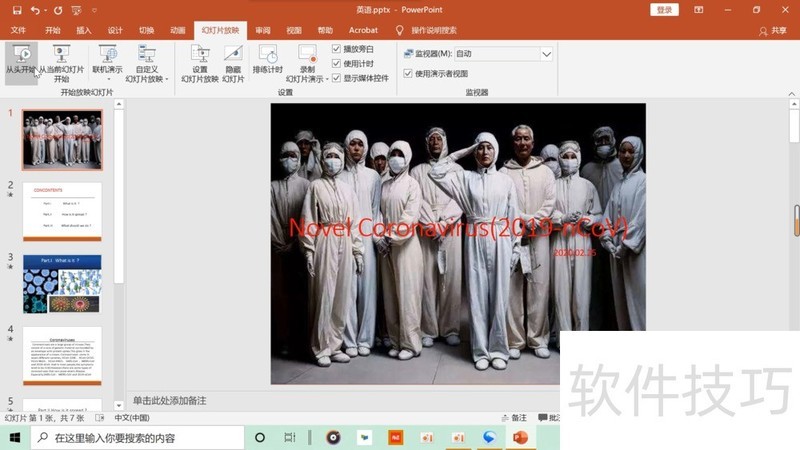
文章标题:PPT如何设置放映方式?
文章链接://m.i-boarding.com/jiqiao/207456.html
为给用户提供更多有价值信息,ZOL下载站整理发布,如果有侵权请联系删除,转载请保留出处。
- 上一问:PDF中如何设置书签?
- 下一问:PPT如何设置背景图片
相关软件推荐
其他类似技巧
- 2024-08-24 08:11:02手机怎么制作做ppt
- 2024-08-24 07:47:02PPT如何编辑母版
- 2024-08-24 06:21:01如何直接在PDF里做笔记
- 2024-08-24 06:09:02如何设置PPT幻灯片文本字体中心为空的轮廓效果
- 2024-08-23 18:04:01ppt螺旋飞入动画怎么设置
- 2024-08-23 17:28:01怎么在PPT上自动播放视频?
- 2024-08-23 16:12:01没带翻页笔怎么实现翻页呢?手机遥控PPT翻页
- 2024-08-23 16:03:02快速对ppt中插入的图片进行背景抠图
- 2024-08-23 15:22:02PPT中如何批量换背景
- 2024-08-23 14:42:02ppt怎么裁剪图片形状?图片怎么裁剪为任意形状
Microsoft Office PowerPoint软件简介
PowerPoint Viewer 2003让你可以不用安装PowerPoint就能预览PowerPoint制作的各种媒体文件。本站提供ppt2003官方下载免费完整版.ppt2003是用于设计制作专家报告、教师授课、产品演示、广告宣传的电子版幻灯片,制作的演示文稿可以通过计算机屏幕或投影机播放。 Microsoft PowerPoint2003 演示文稿的播放器。使用ppt2003... 详细介绍»









